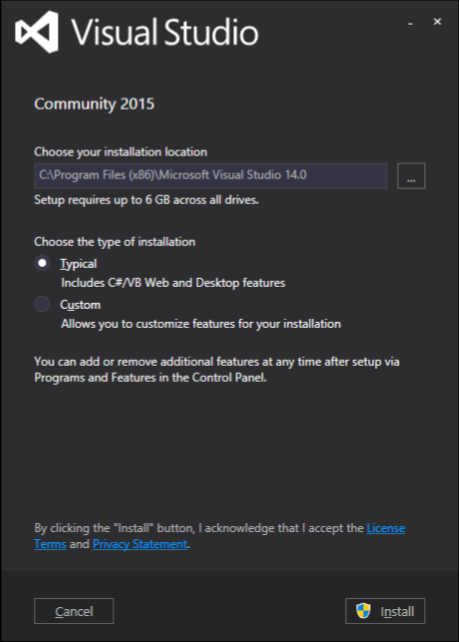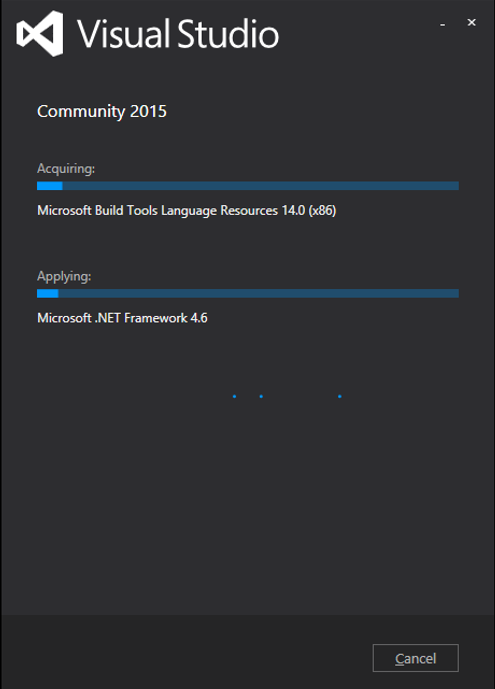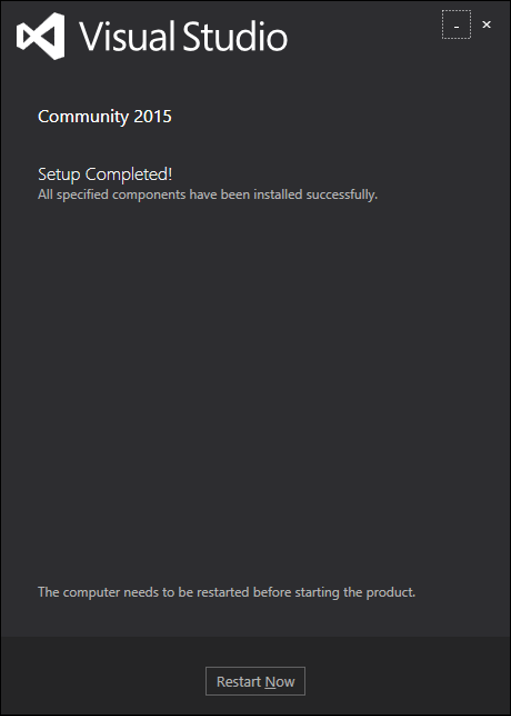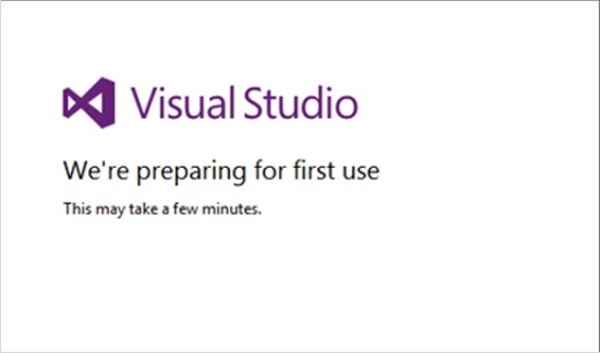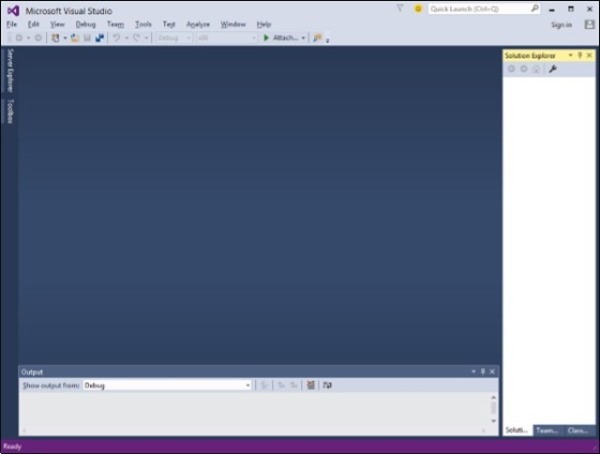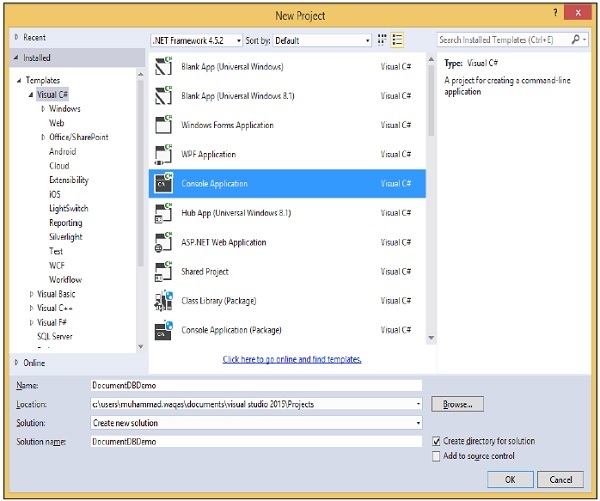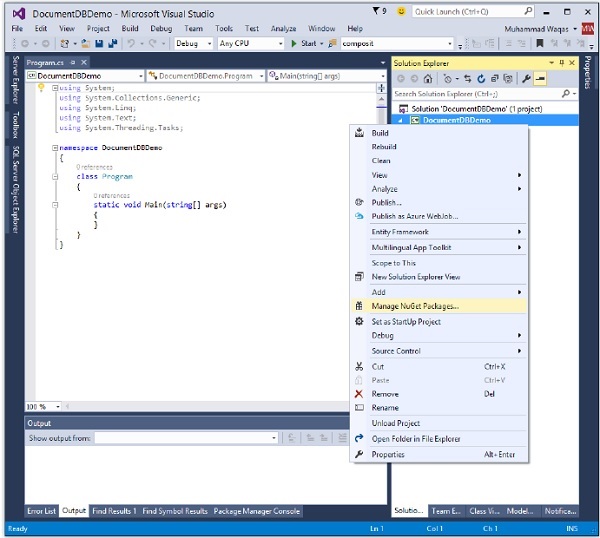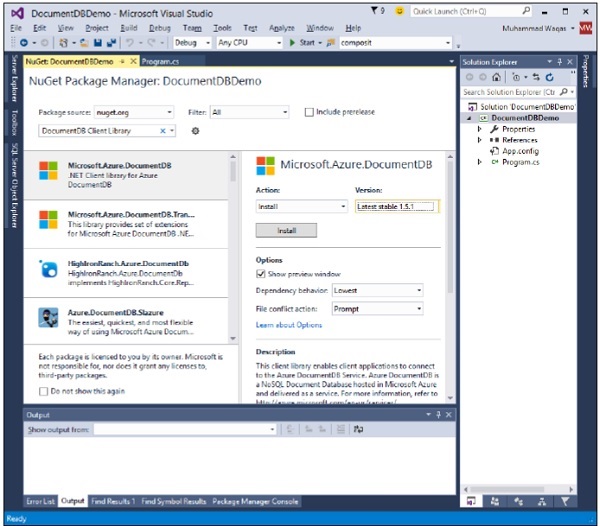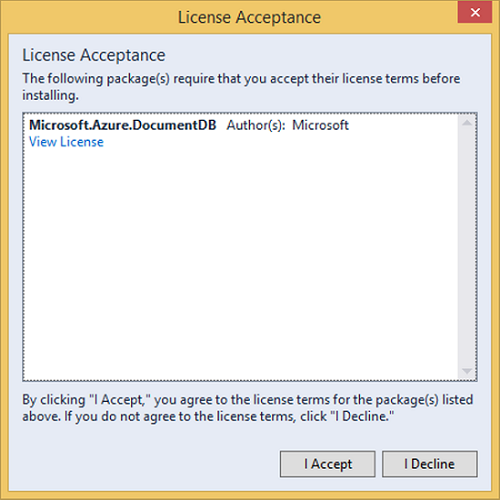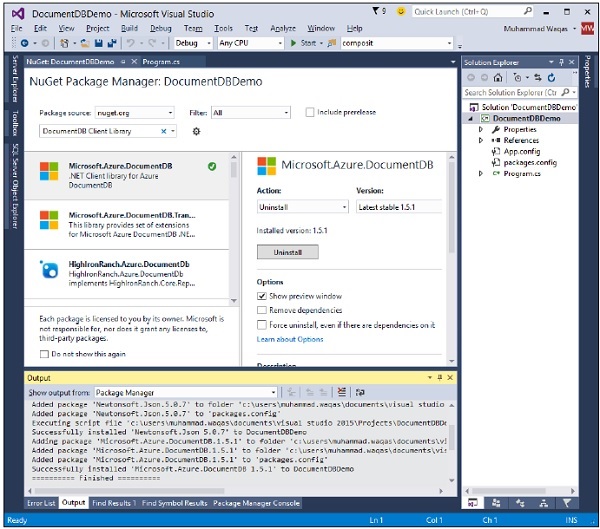DocumentDB 环境设置
Microsoft 提供免费版本的 Visual Studio,其中还包含 SQL Server,可以从 https://www.visualstudio.com
安装
步骤 1-下载完成后,运行安装程序。将显示以下对话框。
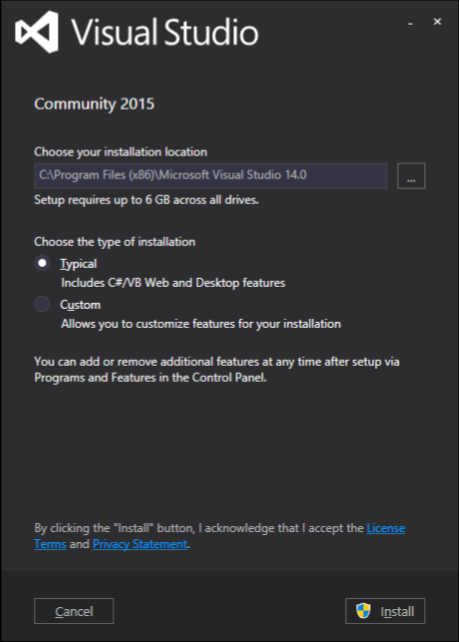
步骤 2-单击安装按钮,它将开始安装过程。
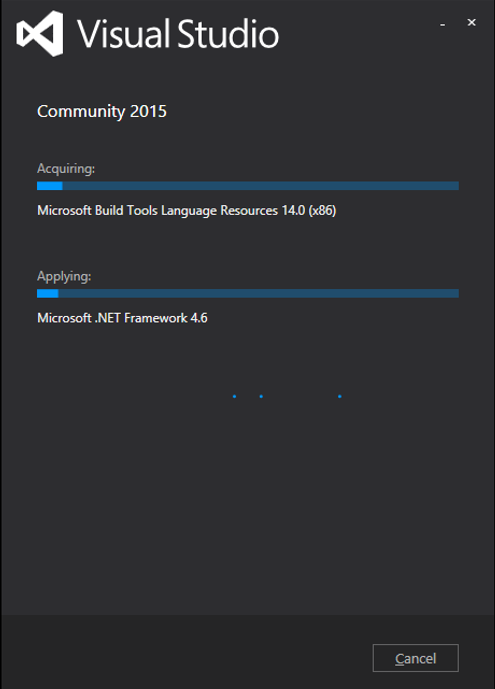
步骤 3-安装过程成功完成后,您将看到以下对话框。
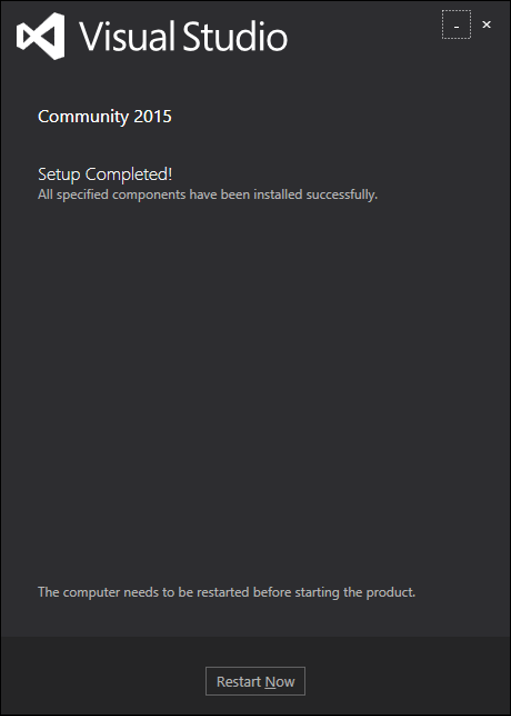
步骤 4-关闭此对话框并根据需要重新启动计算机。
步骤 5-现在从开始菜单打开 Visual Studio,这将打开以下对话框。第一次需要一些时间,只是为了准备。
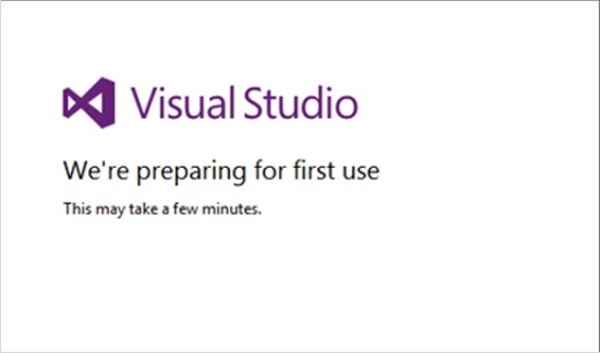
全部完成后,您将看到 Visual Studio 的主窗口。
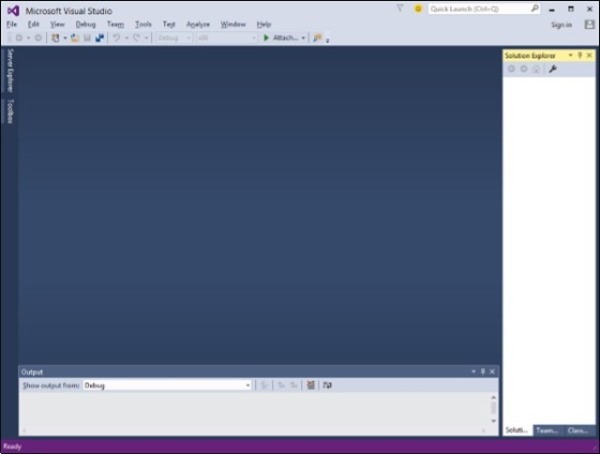
步骤 6-让我们从 File → New → Project 创建一个新项目。
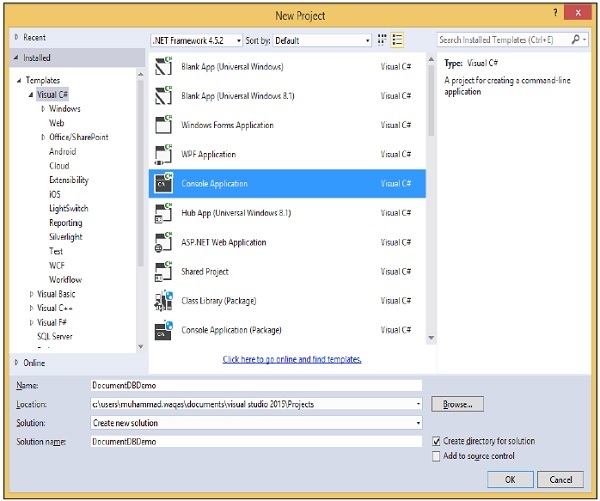
步骤 7-选择控制台应用程序,在名称字段中输入 DocumentDBDemo,然后单击确定按钮。
步骤 8-在解决方案资源管理器中,右键单击您的项目。
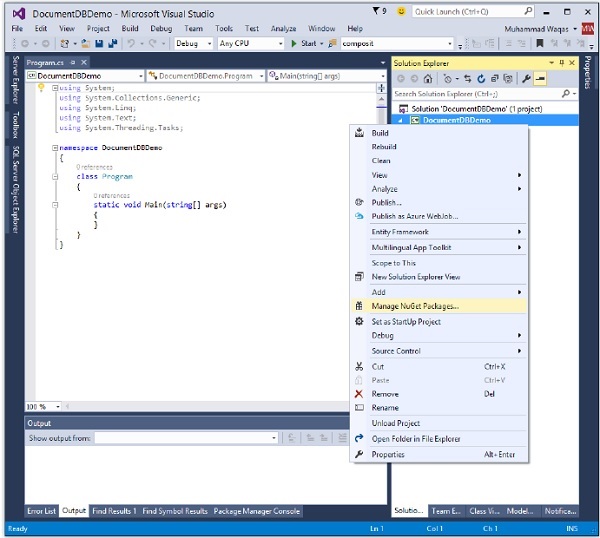
步骤 9-选择"管理 NuGet 包",这将在 Visual Studio 中打开以下窗口,并在"在线搜索"输入框中搜索 DocumentDB 客户端库。
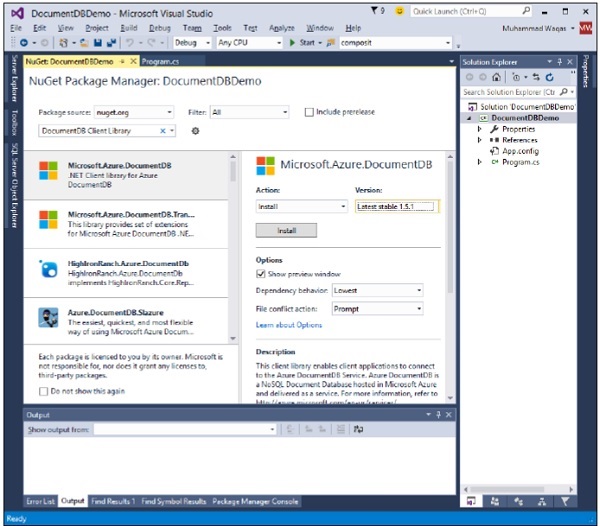
步骤 10-单击安装按钮安装最新版本。
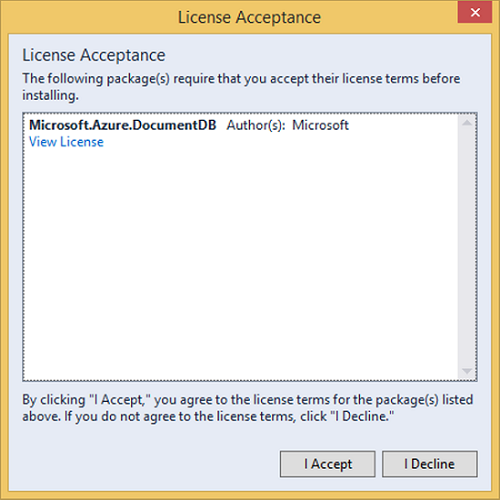
步骤 11-单击"我接受"。安装完成后,您将在输出窗口中看到消息。
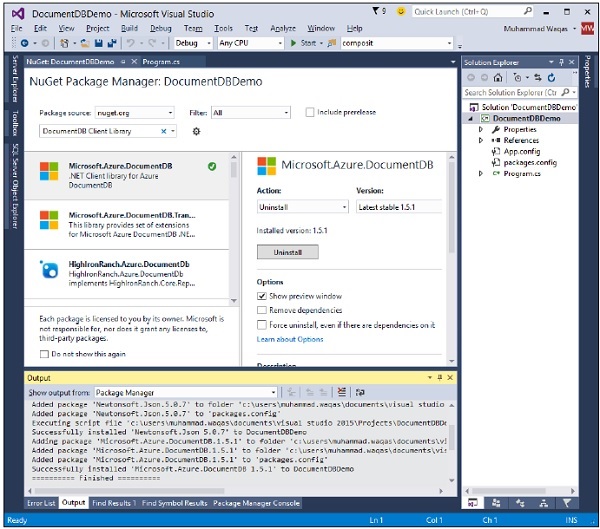
您现在可以开始申请了。